玩的時候 Spotify 透過應用程式或網路播放器輕而易舉,下載歌曲進行離線播放則是另一回事。當您想從以下位置下載音樂時,這變得尤其具有挑戰性 Spotify 到iTunes 用於同步到您的 iPhone 或製作鈴聲。
看起來似乎沒有簡單的解決辦法,但別擔心。透過專業的第三方音樂下載器,您可以輕鬆傳輸下載的音樂。 Spotify 音樂到 iTunes。
內容指南第 1 部分。你能下載嗎 Spotify 音樂直接傳輸到 iTunes?第 2 部分。 下載 Spotify 透過 iTunes 播放音樂 Spotify Music Converter第 3 部分. 傳輸已下載的內容 Spotify 音樂到 iTunes部分4。 結論
與 Spotify 高級,您可以下載播放清單、專輯和播客以供離線收聽。但您無法直接在其他裝置或平台上播放下載的音樂。音樂下載自 Spotify 受保護 數字版權管理(DRM),這意味著用戶只能收聽下載的音樂 Spotify 應用程序,無法從中傳輸音樂 Spotify 直接到 iTunes。
但是,還有其他方法可以轉移您的最愛 Spotify 歌曲到 iTunes,即使沒有直接可用的應用程式。您可以使用第三方軟體進行轉換 Spotify 歌曲轉換為 iTunes 相容的檔案格式,可以匯入到 iTunes 中。
如前所述,如果您想從 Spotify 對於 iTunes,您可以先將音樂下載為無 DRM 的音訊文件,然後再將其傳輸到 iTunes。為了擺脫 DRM 限制,我們在這裡推薦 DumpMedia Spotify Music Converter,在免費音樂下載服務領域處於領先地位。
該最佳軟體將 刪除 DRM 保護 Spotify。它使您能夠轉換 Spotify 歌曲轉換為常見的音訊格式,例如 MP3、M4A、WAV 和 FLAC,具有無損品質。然後,您可以在任何地方傳輸和播放歌曲,更不用說從 Spotify 到 iTunes。即使 Spotify 應用程式正在停止 在您的裝置上,您可以立即在其他音樂播放器上播放它們。此外,它還為您提供批量下載功能,使您能夠轉換所有 Spotify 只需單擊即可批量播放歌曲/播放清單。工作速度快 35 倍 DumpMedia 也是值得稱讚的。
現在請按照以下步驟學習如何從以下位置下載音樂 Spotify 是免費的。
步驟二 DumpMedia Spotify Music Converter 支持 Win陶氏和麥克。選擇正確的版本並從電腦上方的下載按鈕下載。安裝完成後,啟動程序,然後輸入 Spotify 網絡播放器。
步驟二 在內建的 Spotify 網路播放器,登入您的 Spotify 帳戶並選擇您需要在 iTunes 上播放的歌曲。之後,將您喜歡的歌曲拖放到轉換按鈕(加號圖示)上。

步驟二 選擇您喜歡的輸出格式。由於您要將歌曲傳輸到 iTunes,因此您可以選擇 M4A、FLAC 或 WAV 格式作為輸出。這些輸出受 iTunes 支援。

步驟二 完成所有設定後,現在按“轉換”按鈕開始下載所選歌曲。這款轉換器採用先進的技術,您將獲得快速流暢的轉換,但也可能取決於您的網路速度。轉到目標資料夾以查看下載的檔案。

轉換後 Spotify 歌曲到本地音樂文件,您可以將它們傳輸到您的 iTunes 中 WinWindows PC 或 Mac。由於 Apple 在 macOS 10.15 及更高版本上已將 iTunes 替換為 Apple Music,因此我們將解釋如何從 Spotify 分別到 iTunes 和 Apple Music。
在 Windows 10 或更舊的 Mac
步驟二 在您的電腦上執行 iTunes 應用程式。在功能表列中,前往編輯 > 首選項。
步驟二 前往「進階」選項卡,然後勾選「新增至資料庫時將檔案複製到 iTunes Media 資料夾」旁的方塊。按一下“確定”。
步驟二 要從以下位置傳輸音樂 Spotify 在 iTunes 中,前往「檔案」>「新增至資料庫」。您會看到顯示文件瀏覽器。選擇音樂資料夾並點擊“開啟”。所選擇的 Spotify 播放清單將會新增到 iTunes 音樂庫。

在運行 macOS 10.15 及更高版本的 Mac 上
步驟二 在 Mac 上開啟 Apple Music。在功能表列中,前往音樂 > 首選項。前往「檔案」選項卡,然後取消選取「新增至庫時將檔案複製到音樂媒體資料夾」旁的方塊。按一下“確定”。
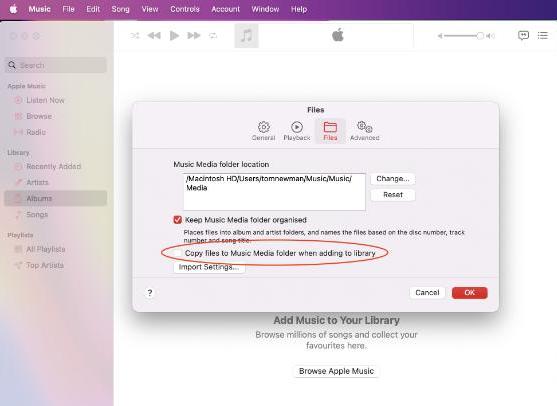
步驟二 將播放清單檔案或資料夾拖曳到 Apple Music 視窗中。如果您刪除一個資料夾,所有子資料夾也會自動匯入。

如果您想取消 Spotify 為了省錢或切換到其他更便宜的音樂服務,您可以使用 Premium 直接在電腦上備份您喜愛的音樂 DumpMedia Spotify Music Converter 然後傳輸歌曲 Spotify 輕鬆連接 iTunes。和 DumpMedia, 你可以玩 Spotify 以您想要的多種方式。
